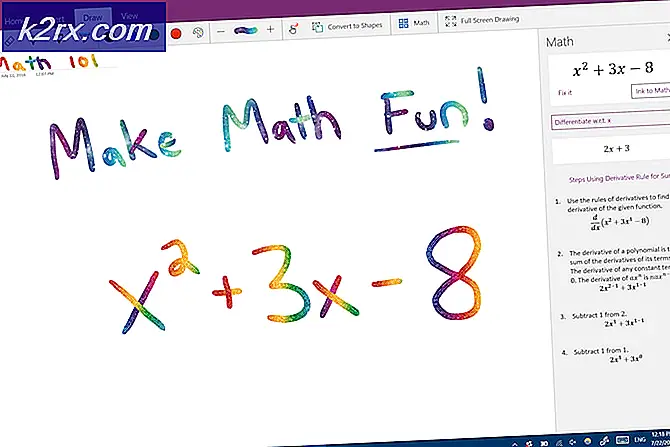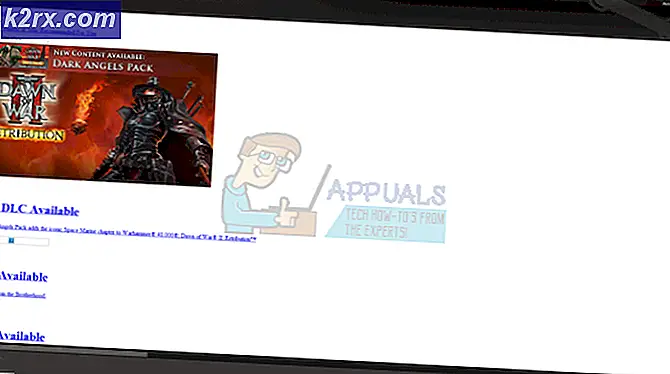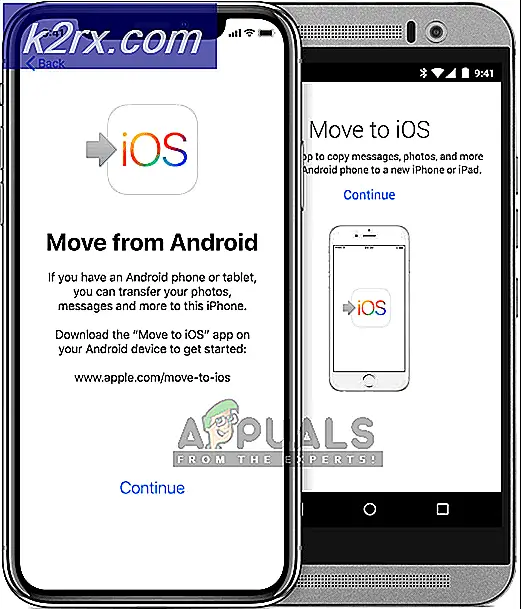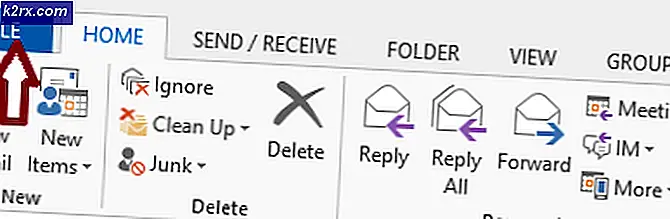Cara Memperbaiki Homegroup Hilang di Windows 10
Baru-baru ini, kami menerima banyak keluhan dari pengguna yang tampaknya tidak dapat menemukan fitur homegroup pada penginstalan Windows 10 yang diperbarui. Pada artikel ini, kami akan menjelaskan penggunaan dan hilangnya fitur sambil memberikan beberapa alternatif yang layak untuk itu.
Apa itu HomeGroup?
Windows Homegroup adalah fitur yang diperkenalkan di Windows 7 sebagai cara inovatif berbagi file antar komputer. Itu membuat kata sandi untuk bergabung dengan grup komputer tertentu yang semuanya kemudian ditautkan bersama dan memungkinkan berbagi File dan Printer. Dengan cara ini "Perpustakaan"Dan lain File/Folder dapat dengan mudah dibagikan di antara banyak komputer di jaringan. Dengan cara yang sama, printer tertentu yang terhubung ke komputer tertentu di jaringan dapat digunakan oleh semua orang di Homegroup tersebut.
Mengapa Homegroup Disusutkan?
Fitur ini sangat penting bagi sebagian orang bahkan perkantoran. Namun, baru-baru ini, Microsoft telah melakukannya dihapus fitur ini sepenuhnya dari versi Windows 10 yang lebih baru Versi: kapan 1803 dan semua kemudian yang akan dirilis akan tidak termasuk homegroup. Microsoft menjelaskan bahwa fitur ini sudah usang dan dalam dunia penyimpanan Cloud saat ini fitur ini tidak ada tempatnya. Itu adalah pernyataan yang mengejutkan dari perusahaan karena fitur tersebut tidak berdampak nyata pada kinerja dan masih digunakan oleh sejumlah orang.
Bagaimana Cara Berbagi File Tanpa Menggunakan Homegroup?
Ada banyak alternatif yang bisa dieksplorasi pengguna untuk mengisi kekosongan yang tersisa dari penghapusan fitur ini. Mulai dari beberapa online "Awan"Aplikasi penyimpanan ke offline berbagi antar komputer melalui "Lokal Daerah Jaringan“. Kami dapat membantu Anda dalam hal ini dengan menunjukkan beberapa alternatif yang dapat Anda gunakan untuk terus berbagi folder dan file antar komputer.
Klik di sini untuk mempelajari tentang metode berbagi file dan folder antara dua komputer. Metode ini dapat digunakan untuk berbagi folder atau file antara dua komputer menggunakan sistem operasi apa pun. Saat berbagi komputer harus terhubung ke komputer yang sama dan Network Discovery harus aktif untuk memulai proses berbagi.
Bagaimana cara Berbagi Printer di Windows 10?
Fitur untuk berbagi pencetak di Windows 10 telah diintegrasikan ke dalam sistem operasi dan aplikasi mandiri tidak lagi diperlukan untuk melakukan tindakan ini. Oleh karena itu, pada langkah ini, kita akan berbagi Printer yang terhubung ke komputer dengan komputer lain di jaringan yang sama.
- tekan “Windows” + “R"Secara bersamaan ke Buka yang "Lari"Prompt.
- Tipe di "Kontrol Panel"Dan tekan"Memasukkan“.
- Klik di "Melihat Alat dan Printer"Di bawah"Perangkat keras dan Suara" pilihan.
- Baik–klik pada printer yang ingin Anda bagikan dan pilih "Properti“.
- Memeriksa yang "Bagikan ini Pencetak"Dan"Memberikan Pekerjaan Cetak pada Klien Komputer" pilihan.
- Baik–klik di "Wifi" atau "Ethernet"Di baki sistem dan pilih"Buka Jaringan dan Pengaturan Internet“.
- Klik di "Berbagi Pilihan".
- Memeriksa keduanya "Aktifkan Penemuan JaringanOpsi "dan"Nyalakan Printer dan File Sharing" pilihan.
- Klik di "Simpan perubahan”Dan sekarang printer Anda dapat digunakan oleh siapa saja di jaringan.